Блог / Как предоставить доступ к Яндекс.Директ?
Как предоставить доступ к Яндекс.Директ?
Вводная информация
Я рекомендую осуществлять все описанные в статье действия с настольного компьютера или ноутбука. С мобильного телефона или планшета делать это будет неудобно.
Алгоритм действий по предоставлению доступа к Яндекс.Директ
1. Зайдите на сайт системы контекстной рекламы Яндекс.Директ по ссылке — https://direct.yandex.ru/
2. В правом верхнем углу нажмите на кнопку «Войти»
3. Введите логин и пароль от рекламного кабинета Яндекс.Директ, к которому хотите предоставить доступ
4. После входа в рекламный кабинет в левом меню выберите «Информация» → «Ваши представители»
2. В правом верхнем углу нажмите на кнопку «Войти»
3. Введите логин и пароль от рекламного кабинета Яндекс.Директ, к которому хотите предоставить доступ
4. После входа в рекламный кабинет в левом меню выберите «Информация» → «Ваши представители»
Если у вас в разделе «Информация» нет пункта меню «Ваши представители» — значит ваш рекламный аккаунт не является главным. В этом случае для того, чтобы я мог посмотреть ваши рекламные кампании — мне потребуется прямой доступ к рекламному кабинету. Пришлите мне логин и пароль от рекламного кабинета в мессенджер WhatsApp или Telegram.
5. На странице «Ваши представители» в блоке «Представители» нажмите на кнопку «Добавить представителя»
6. На странице «Назначение представителей» перейдите по ссылке «Зарегистрировать логин для нового представителя»
7. На странице «Регистрация» заполните все поля и нажмите кнопку «Зарегистрироваться»
6. На странице «Назначение представителей» перейдите по ссылке «Зарегистрировать логин для нового представителя»
7. На странице «Регистрация» заполните все поля и нажмите кнопку «Зарегистрироваться»
При регистрации я рекомендую указать мои «Имя» и «Фамилию», как показано на картинке. Логин – подойдёт любой «свободный». Пароль — подойдёт любой, который пропустит система. Обязательно запомните, а лучше запишите указанные вами логин и пароль.
После успешной регистрации нового логина вы попадёте на страницу «Назначение представителей», в поле формы «Логин представителя» уже будет указан логин, который вы зарегистрировали на предыдущем шаге.
8. Финальный шаг предоставления доступа — заполнить поля «Персональные данные», выбрать «Права доступа» → «Полный доступ» и нажать кнопку «Зарегистрировать»
Я рекомендую в качестве «Персональных данных» указать мои данные, как показано на картинке. Эти данные нужны только для того, чтобы вы сами могли по ним быстро вспомнить кому предоставили доступ. Если хотите — можете придумать их из головы, они никак не влияют на работу рекламы.
Если всё прошло успешно, вы попадёте на страницу «Ваши представители». Убедитесь, что в блоке «Представители» есть логин, который вы зарегистрировали на «шаге 7».
Поздравляю, вы успешно справились с задачей!